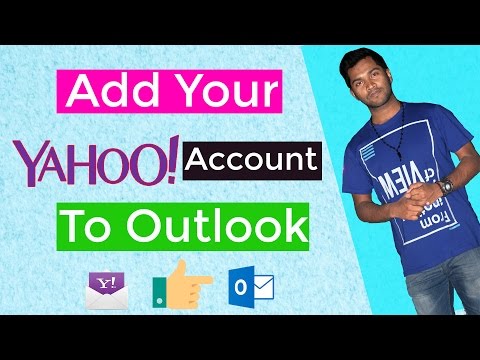এই উইকিহো আপনাকে শিখাবে কিভাবে ফটোশপে একটি ছবি কাটা যায়। এটি বিশেষভাবে সহায়ক যদি আপনার ছবিতে এমন কোন বস্তু থাকে যা আপনি সেখানে চান না। উদাহরণস্বরূপ, আপনি একটি ছবির ব্যাকগ্রাউন্ড অপসারণ করতে এই পদ্ধতিটি ব্যবহার করতে পারেন।
ধাপ

ধাপ 1. ফটোশপে আপনার প্রকল্প খুলুন।
আপনি ইমেজ ফাইলে ডান ক্লিক করে নির্বাচন করে ফটোশপে একটি ছবি খুলতে পারেন সঙ্গে খোলা… এবং ফটোশপ.

পদক্ষেপ 2. দ্রুত নির্বাচন সরঞ্জাম ক্লিক করুন।
এটি অ্যাপ্লিকেশন উইন্ডোতে বাম দিকে মেনুতে রয়েছে। আপনি W চাপতে পারেন।
উদাহরণস্বরূপ, যদি আপনি একটি ক্যান্ডি বেত থেকে লাল মুছে ফেলেন এবং একটি লাল এলাকায় দ্রুত নির্বাচন সরঞ্জামটি ব্যবহার করেন, তবে ক্যান্ডি বেতের সমস্ত লাল নির্বাচন করা হবে, কিন্তু সাদাটি হবে না।

ধাপ 3. ক্লিক করুন এবং টেনে আনুন আপনি কি মুছে ফেলতে চান।
কুইক সিলেকশন টুল আপনার ক্লিকের অনুরূপ পিক্সেল নির্বাচন করবে।
- নির্বাচনে যোগ করতে, ক্যানভাসে ক্লিক করা চালিয়ে যান।
- একটি নির্বাচন পূর্বাবস্থায় ফেরানোর জন্য, ⌥ Opt বা alt="Image" টিপুন এবং আপনি যে এলাকাটি অনির্বাচিত করতে চান তাতে ক্লিক করুন।

ধাপ 4. আপনার নির্বাচনের প্রান্তগুলি পরিমার্জন করুন।
আপনি বিকল্পটি খুঁজে পাবেন প্রান্ত পরিমার্জন মধ্যে নির্বাচন করুন মেনুতে ট্যাবটি আপনি আপনার স্ক্রিনের শীর্ষে বা অ্যাপ্লিকেশন উইন্ডোর শীর্ষে খুঁজে পেতে পারেন। আপনি ইমেজ কাট প্রিভিউ দিয়ে আপনার ছবি দেখতে পাবেন।
ব্যাসার্ধ, মসৃণ, পালক, বৈপরীত্য এবং শিফট এজ দিয়ে আপনার প্রান্তগুলি পরিমার্জিত করুন। এই বিকল্পগুলির প্রতিটি আপনাকে আপনার কাটের প্রান্তগুলি সংজ্ঞায়িত করতে সাহায্য করবে, যা কিছু কাটা হয়েছে তা বলা মসৃণ এবং কঠিন করে তোলে।

ধাপ 5. Ctrl+X টিপুন অথবা Selection সিএমডি+এক্স আপনার নির্বাচন কাটা।
আপনার নির্বাচন ক্যানভাস থেকে অদৃশ্য হয়ে যাবে, কিন্তু এটি আপনার ক্লিপবোর্ডে অনুলিপি করা হয়েছে।